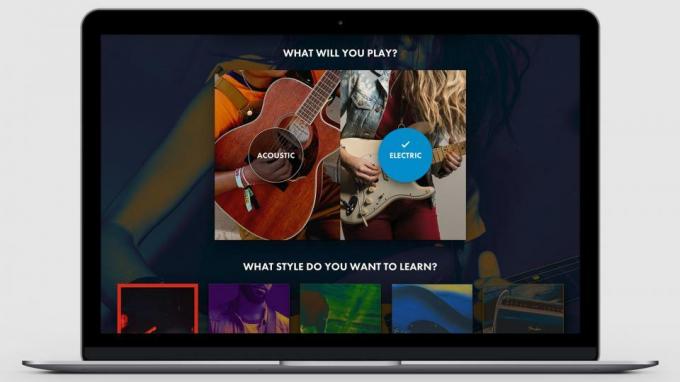Paprastas būdas išrauti „Alcatel 3V 5099D“ naudojant „Magisk“ be TWRP
Įsišaknijęs Išmanusis Telefonas / / August 05, 2021
Jei naudojate „Alcatel 3V“ (5099D) įrenginį ir norite įgalinti root prieigą per „Magisk“, šis vadovas skirtas jums. Šiame vadove mes pasidalijome su jumis, kaip labai lengvai, kaip palengvinti „Alcatel 3V“, naudojant „Magisk“ be „TWRP“.
Kiekvienas „Android“ vartotojas nori išnaudoti visas galimybes, kai reikia pritaikyti ir keisti jūsų įrenginį. Įsišaknijimas yra vienas iš jų ir suteikia prieigą vartotojui ar administratoriui, kad būtų galima lengvai modifikuoti sistemos failus ir programas. Įgalinę prieigą prie šaknies, vartotojai gali redaguoti arba ištrinti sistemos šakninio katalogo failus, įjungti įrenginio veikimą, naudoti įsišaknijusias programas, įdiegti pasirinktinius modulius ir kt. Yra neribotos galimybės, kurias galite lengvai atlikti įsišaknijusiame „Alcatel 3V“.
Norėdami išrauti „Alcatel 3V“, naudosime „Magisk“, kad pataisytume atsarginės įkrovos vaizdą ir jį mirktume jūsų įrenginio įkrovos skaidinyje. Dabar, jei paklausite, kodėl „Magisk“? Tai be sistemos turintis šakninis procesas, kuris nesugadina sistemos skaidinių, tuo pačiu įgalindamas prieigą prie šaknies. „Magisk“ taip pat gali paslėpti internetines saugos priemones, kad tinkamai veiktų programos, pvz., Visos bankinės programos, „SafetyNet“ ir kt.

Turinys
- 1 „Alcatel 3V“ (5099D) įrenginio apžvalga
-
2 Kas yra šaknis? (Privalumai)
- 2.1 Įsišaknijimo pranašumas:
-
3 Veiksmai, kaip išrauti „Alcatel 3V“ naudojant „Magisk“
- 3.1 Išankstiniai reikalavimai
- 3.2 Būtini atsisiuntimai:
- 4 1. Kaip išskleisti ir pataisyti „Boot.image“ naudojant „Magisk“?
-
5 2. Veiksmai, kaip įdiegti pataisytą įkrovos vaizdą „Alcatel 3V“
- 5.1 Veiksmai norint patikrinti „Systemless Root“
„Alcatel 3V“ (5099D) įrenginio apžvalga
„Alcatel 3V“ buvo paskelbta 2019 m. Vasario mėn., Kuriame yra 6 colių IPS skystųjų kristalų ekranas, kurio ekrano skiriamoji geba yra 2160 x 1080 pikselių ir 195 pikselių tankis. Prietaisą apsaugo 2,5D lenkto stiklo ekranas.
„Alcatel 3V“ maitina „MediaTek MT6735A“ lustų rinkinys kartu su 2/3 GB RAM ir 16/32 GB vidinės atminties. Jis taip pat palaiko išorinę atminties kortelę. Įrenginys iš dėžutės buvo išleistas su „Android 8.0 Oreo“ ir jį palaikė 4000 mAh talpos baterija (neišimama).
Kalbant apie kamerą, įrenginyje yra dviejų kamerų sąranka su 12MP + 2MP pirminiais jutikliais ir asmenukių kamera su 5MP objektyvu. Kitą prijungimo parinktį sudaro 4G-VoLTE, GPS, „Glonass“, „Bluetooth“, mobilusis taškas, akselerometras, aplinkos šviesos jutiklis, giroskopas, artumo jutiklis ir kompasas / magnetometras. ir kt. „Alcatel 3V“ yra su galinio pirštų atspaudų jutiklio funkcija.
Kas yra šaknis? (Privalumai)
Išmaniojo telefono įsišaknijimas yra neoficialus būdas įgalinti administratoriaus ar supernaudotojo prieigą prie jūsų įrenginio sistemos ir posistemio. Todėl vartotojas gali lengvai pakoreguoti, pakeisti, redaguoti ar ištrinti sistemos failus ir programas.
Įsišaknijimo pranašumas:
- Galite pasiekti visus „Alcatel 3V“ failus, net failus, esančius telefono šakniniame kataloge.
- Galite padidinti „Alcatel 3V“ našumą persijungimas.
- Įsišakniję galite padidinti baterijos veikimo laiką „Alcatel 3V“.
- Pašalinkite „Bloatware“ „Alcatel 3V“.
- Galite blokuoti skelbimus visose „Android“ programose, pvz., „Youtube“ ir kitose su žaidimais susijusiose programose. Taip pat skaitykite: Populiariausios „Android“ skirtos „Adblock Plus“ alternatyvos
- Įsišakniję „Alcatel 3V“, galite peržiūrėti, redaguoti ar ištrinti bet kurį šakniniame kataloge esantį sistemos failą.
- Galite įdiegti „Xposed Framework“ ir daugelis Xposed modulis parama.
Veiksmai, kaip išrauti „Alcatel 3V“ naudojant „Magisk“
Vykdykite visą gylio vadovą kartu su reikalavimais ir atsisiųskite toliau pateiktas nuorodas.
Atminkite:
- Įsišaknijimas gali panaikinti jūsų prietaiso gamintojo garantiją.
- Įsišakniję blokuosite programinės aparatinės įrangos OTA atnaujinimus.
Dabar pereikime prie kai kurių būtinų veiksmų, kurių turite laikytis:
Išankstiniai reikalavimai
- Jūsų telefone turėtų būti bent 60% akumuliatoriaus sulčių.
- Laikykite a jūsų įrenginio duomenų atsarginę kopiją iš pradžių. Todėl, jei kas nors nepavyksta, galite susigrąžinti svarbius duomenis.
- Šiame straipsnyje pateiktą vaizdo failą palaiko tik „Alcatel 3V“ modelis. Nebandykite mirksėti kituose modeliuose.
- Jums taip pat reikės asmeninio kompiuterio / nešiojamojo kompiuterio ir USB kabelio, kad galėtumėte prijungti savo prietaisą prie kompiuterio.
- Atitinkamai turėtumėte atsisiųsti visus reikalingus failus, įrankius ir tvarkykles iš apačios.
Būtini atsisiuntimai:
- Atsisiųskite ADB ir „Fastboot“ failai („Windows“/MAC)
- „Alcatel“ USB tvarkyklės - Atsisiųskite ir įdiekite jį į savo kompiuterį
- Atsisiųsti kitus tvarkykles: „Mediatek VCOM“ tvarkyklės arba MTK USB tvarkyklės
- Atsisiųskite naujausią „Alcatel 3V Stock ROM“ ir perkelkite jį į kompiuterį
- Atsisiųskite ir įdiekite SP Flash įrankis kompiuteryje
Įspėjimas:
Mes esame „GetDroidTips“ neatsakingi už bet kokias klaidas ar žalą, atsirandančią jūsų telefone vadovaujantis šiuo vadovu ar po jo ar mirksint bet kokiam failui. Turėtumėte žinoti, ką darote. Iš pradžių atlikite visą atsarginę kopiją ir tęskite savo pačių rizika!
1. Kaip išskleisti ir pataisyti „Boot.image“ naudojant „Magisk“?
- Pirmiausia atsisiųskite ir ištraukite ROM į savo kompiuterį.
- Tau reikia išgauti įkrovos vaizdą naudojant MTK „Droid“ įrankis
- Prijunkite savo įrenginį per USB kabelį ir nukopijuokite tik failą boot.img iš ištraukto aplanko į savo įrenginio saugyklą
- Paleiskite „Magisk Manager“. Kai pasirodys iššokantis langas, kuriame prašoma įdiegti „Magisk“, pasirinkite INSTALL ir dar kartą pasirinkite install.
- Bakstelėkite „Patch Boot Image File“.

- Eikite į vidinę atmintį ir pasirinkite savo telefono įkrovos vaizdą, kurį perkėlėte anksčiau.
- Palaukite porą sekundžių. „Magisk“ pradės taisyti įkrovos vaizdą.
- Kai įkrovos vaizdas bus užtaisytas, nukopijuokite „patched_boot.img“ iš vidinės atminties ir pakeiskite ją tame pačiame išskleistame ROM aplanke savo kompiuteryje.
Dabar galite atlikti antrą žingsnį, kad mirksėtumėte pataisytą įkrovos vaizdo failą.
2. Veiksmai, kaip įdiegti pataisytą įkrovos vaizdą „Alcatel 3V“
Vykdykite tinkamą vadovą, kad įdiegtumėte pataisytą įkrovos vaizdą „Alcatel 3V“ (5099D) iš žemiau pateiktos nuorodos:
Pataisyto įkrovos vaizdo diegimo į „MediaTek“ įrenginį vadovasKai kuriais atvejais, jei aukščiau pateiktas metodas neveikia jūsų „Alcatel 3V“, pabandykite naudoti „ADB fastboot“ metodą.
- Dabar ištraukite ADB ir „Fastboot“ įrankį, tada perkelkite pataisytą įkrovos vaizdo failą į tą patį aplanką.
- Paspauskite ir laikykite nuspaudę klavišą „Shift“ + dešiniuoju pelės klavišu spustelėkite, kad atidarytumėte komandų langą / „PowerShell“.
- Tada įveskite šią komandą, norėdami mirksėti „patched_boot.img“, norėdami įdiegti „Magisk“ ir išrauti „Android“ įrenginį:
pataisytas_boot.img
- Įrenginiams, turintiems A / B skaidinių sistemą, turite naudoti šias komandas:
„fastboot flash boot_a patched_boot.img“ „fastboot flash boot_b patched_boot.img“
Prašome pakeisti [patched_boot.img] su atsisiųsto įkrovos atvaizdo failo pavadinimu ir plėtiniu .img.
- Palaukite, kol mirksi procesas.
- Galiausiai įveskite komandą, norėdami iš naujo paleisti įrenginį.
greitai paleisti iš naujo
- Viskas.
Veiksmai norint patikrinti „Systemless Root“
- Paleiskite „Magisk Manager“ programa jūsų įrenginyje.
- Dabar, norėdami patikrinti, ar telefone nėra sistemos prieigos prie šaknies, pamatysite būsenos ekraną. Jei tinkamai įsišakniję, visi variantai turėtų būti pažymėti žalia spalva. Jei taip, tai reiškia, kad sėkmingai apėjote ir „Google SafetyNet“ priemonę.
Viskas, vaikinai. Tikimės, kad šis vadovas jums pasirodė naudingas ir sėkmingai įšakninote „Alcatel 3V“ (5099D) įrenginį. Jei turite klausimų, nedvejodami klauskite toliau pateiktuose komentaruose.
Aš esu techninio turinio rašytojas ir dieninių tinklaraštininkas. Kadangi myliu „Android“ ir „Google“ įrenginį, karjerą pradėjau rašydamas „Android OS“ ir jų funkcijas. Tai paskatino mane pradėti „GetDroidTips“. Esu baigęs verslo administravimo magistrą Mangalore universitete, Karnatakoje.